- Android
- iOS
Galleri
Få vist downloadede billeder, og slet, del eller redigér billederne. I fuldskærmsvisning kan du også vælge et perspektiv for sfærisk 360°-indhold.

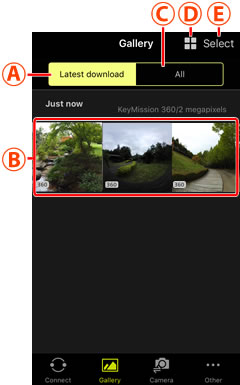
Download meddelelser
Hvis der modtages nye billeder fra kameraet, mens SnapBridge 360/170 er i baggrunden, vises der en meddelelse på SnapBridge 360/170-ikonet. Tryk på meddelelsen for at vende tilbage til SnapBridge 360/170-fanen "Galleri".

 Location (Placering): Vælg
Location (Placering): Vælg  Thumbnails (Miniaturer): Få vist miniaturer. Tryk på en miniature for at få billedet vist på
Thumbnails (Miniaturer): Få vist miniaturer. Tryk på en miniature for at få billedet vist på  Tool buttons (Knapperne Redskaber): Tryk for at ændre størrelse på miniaturen eller starte andre apps. De tilgængelige apps varierer fra enhed til enhed. For at vælge billeder til
Tool buttons (Knapperne Redskaber): Tryk for at ændre størrelse på miniaturen eller starte andre apps. De tilgængelige apps varierer fra enhed til enhed. For at vælge billeder til  Tool buttons (Knapperne Redskaber): Tryk for at ændre størrelse på miniaturen eller starte andre apps. De tilgængelige apps varierer fra enhed til enhed.
Tool buttons (Knapperne Redskaber): Tryk for at ændre størrelse på miniaturen eller starte andre apps. De tilgængelige apps varierer fra enhed til enhed. Select (Vælg): For at vælge billeder til
Select (Vælg): For at vælge billeder til